大綱
如何在 Mac 電腦下載 High Sierra macOS 10.13 ?繼續閱讀,本篇文章將告訴您如何更新您的 macOS 10.13 作業系統的更多資訊!
每個人都希望將他們的作業系統更新到 MacOS High Sierra 10.13 以獲得新功能並解決錯誤修復。但是在更新時,您需要確保您的方法可靠,並且可以在許多裝置下載和重新安裝作業系統。
本文介紹如何透過 Apple 的 App Store 下載 macOS 10.13以及使用第三方應用程式(例如 EaseUS Data Recovery Wizard Mac)。EaseUS 幫助恢復遺失的資料並方便地下載和安裝 macOS。這些方法將幫助您避免速度減慢的問題,並在多台 Mac 上安裝 macos。讓我們繼續查看簡單的方法,來下載 macOS 10.13 High Sierra 和其他版本,以確保您的電腦順利運作。
方法 1. 使用 macOS Installer Creator 下載 macOS High Sierra
使用 macOS 安裝程式製作器可以輕鬆地為多台 Mac 下載 macOS High Sierra 或進行全新安裝。這就是 Mac 版 EaseUS Data Recovery Wizard 的作用所在。這款高效的工具可讓您下載並安裝 Sierra 等 macOS 版本!
這款適用於 Mac 的資料救援工具,被認為是所有 Mac 用戶的救星,因為它可以恢復重要的資料、建立磁碟映像、使用可啟動安裝程式安裝 macOS,並使用一個工具升級您的系統。此實用程式可方便地從 USB 安裝 High Sierra 或降級 macOS。
主要特點:
- 🔴從您的 Mac 中恢復遺失的資料,包括照片、影片和文件。
- 🟡從任何版本快速建立可啟動的 macOS 安裝程式。
- 🟠介面簡單,易於新手和老 Mac 用戶操作。
- 🟣支援 macOS 版本 10.9 至 15。
了解如何使用 EaseUS Data Recovery Wizard for Mac,並下載 macOS Installer Creator High Sierra :
步驟 1. 連接 USB 隨身碟並啟動 EaseUS
在 Mac 版 EaseUS Data Recovery Wizard中,選擇「進階功能」下的「macOS 安裝程式」。插入 16GB USB 隨身碟。
步驟 2. 選擇 macOS 版本並建立安裝程式
選項 1 :選擇您的“macOS 版本”,在本例中為 10.13,然後依照指示從 App Store 下載安裝程式。然後,點選「刷新」。
選項 2 :按一下「新增」並在系統上找到安裝程式(如果已下載)。
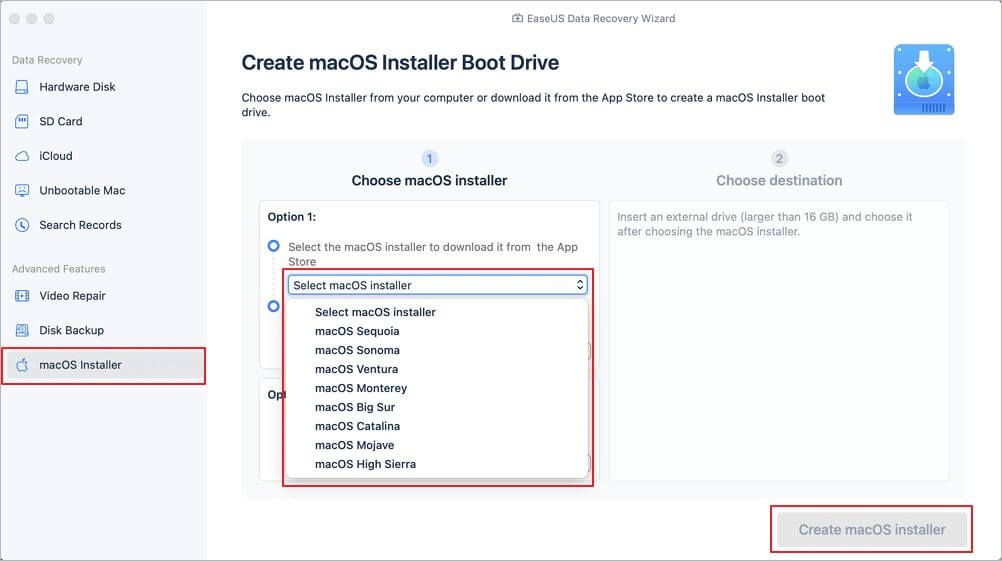
步驟 3. 清除 USB 內的資料。
注意!此方法將會清除所有 USB 內的資料,請您操作前務必確認資料已備份,然後,點擊「清除並建立」。
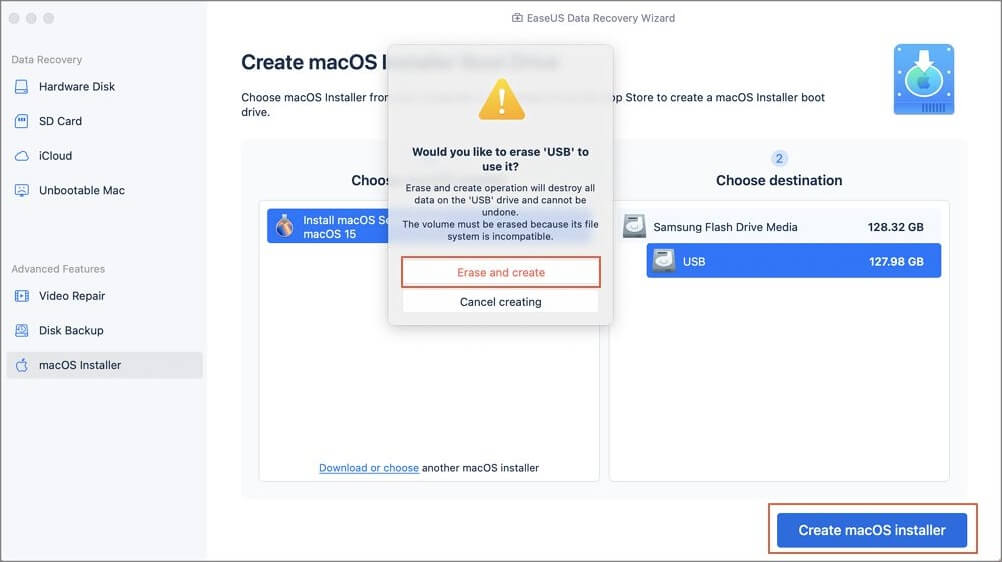
步驟 4. 建立 macOS 安裝程式
格式化 USB 並使用程式下載安裝檔。
步驟 5. 完成安裝並使用
完成安裝後,前往與連結了解如何使用可啟動的 macOS 安裝程式。點擊“完成”即可完成。
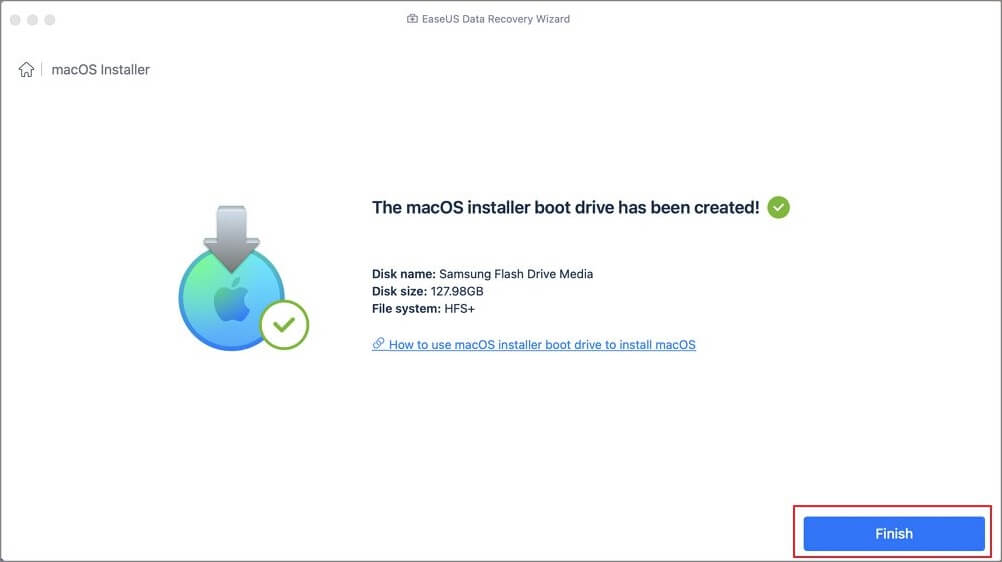
您可以分享此貼文以幫助更多用戶在 X 或 Reddit 上下載 macOS High Sierra:
方法2.在App Store中執行macOS High Sierra下載
MacOS High Sierra 10.13 可以從 App Store 輕鬆取得。 MacOS High Sierra 以這種方式提供錯誤修復、安全升級和穩定性增強。從 App Store 取得 macOS High Sierra 10.13 的步驟:
步驟 1. 選擇左上角的蘋果選單,點選「App Store」。
步驟 2. 進入 App Store 並搜尋 macOS High Sierra。
步驟 3. 安裝前,儲存請儲存所有檔案並備份重要資料以避免資料遺失。
步驟 4. 在 macOS 10.13 更新清單旁邊,按一下「取得」。根據您的網路連接,下載應立即開始並需要幾分鐘。

步驟 5. 下載後,會彈出一個視窗要求您接受 Apple 的條款。選擇用於安裝 macOS High 的“驅動器”(最好是 SSD)並開始安裝。
成功下載 macOS High Sierra 後,您可能會對這篇文章感興趣:
修復 macOS High Sierra 更新後 Mac 無法啟動
本頁將提供兩個快速修復方法和 4 種可靠的方法來幫助您有效修復 Mac 在 macOS High Sierra 下無法啟動的錯誤,並使 Mac電腦再次啟動並順利運行。
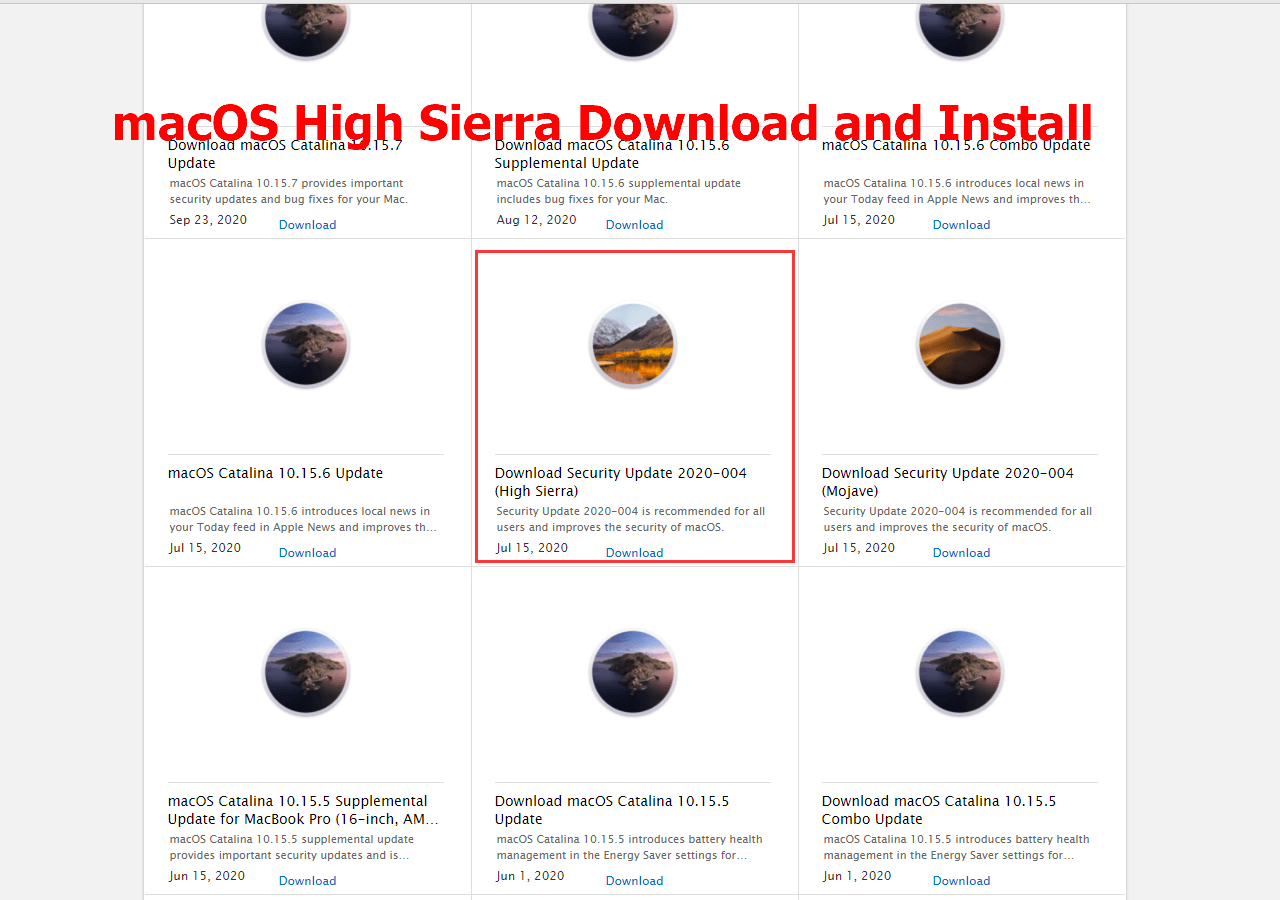
方法 3. 從軟體更新下載 macOS 10.13
軟體更新是獲取 macOS High Sierra 10.13 的另一種快速方法。這種方法透過自動檢查來簡化合適的 macOS 更新的下載。以下是透過軟體更新下載 macOS 10.13 的方法:
步驟 1. 選擇top左角的 Apple選單。然後選擇“系統設定”(或先前 macOS 版本的“系統偏好設定”)。選擇“常規”,然後選擇“軟體更新”。

步驟 2. 軟體更新會自動檢查新的「macOS 版本」。如果可用,macOS 10.13 會顯示在這裡。
步驟 3. 點選「軟體更新」以取得 macOS High Sierra 10.13。
步驟 4. 下載後輸入您的管理員密碼並接受條款。選擇“磁碟”來安裝 macOS。
步驟 5. 您的 Mac 電腦在安裝過程中,可能會重新啟動多次。進度條完成後,macOS High Sierra 將安裝完畢。
結論
Mac 使用者可以透過 EaseUS Data Recovery Wizard、App Store 和軟體更新下載適用於 Mac 的 macOS High Sierra 10.13。每種方法都可以輕鬆安裝或升級 macOS 10.13。
為了提供更完整的工具程式,Mac 版 EaseUS Data Recovery Wizard 可以建立 macOS 安裝程式、還原遺失的資料並管理磁碟問題。有了這個程式,升級或安裝就變得簡單又安全。下載前請務必備份您的資料。
常見問題解答
以下問題將有助於解決您與 macOS 下載相關的疑問:
1. 在哪裡可以下載 macOS 10.13?
您可以從 App Store 或軟體更新下載 macOS 10.13 High Sierra。
2. 如何取得 macOS 10.13 或更高版本?
檢查系統設定 > macOS 10.13 或更新版本的軟體更新。在 App Store 中搜尋 macOS 版本。使用EaseUS Data Recovery Wizard為 Mac 下載並產生 macOS High Sierra 安裝。
3. 如何將我的 macos 系統升級到 10.13?
升級 macOS 10.13 很簡單。檢查 Mac 系統設定的軟體更新以取得更新。按一下「更新」安裝 macOS High Sierra 10.13。
常見問題
- 1. 為什麼推薦您使用 EaseUS Data Recovery Wizard?
-
"Data Recovery Wizard 操作使用相當簡單、易懂,挖出來的檔案也可說是五花八門,凡儲存過必然留下痕跡,都有機會被掃描出來" —BenchLife
"針對電腦初學者所量身打造的資料救援工具,以簡化的使用者介面,搭配強大的救援功能,可幫助使用者快速將誤刪/誤格式化的檔案,一一救回。" —PCDIY!
"EaseUS Data Recovery Wizard 資料救援軟體的介面還算簡單不複雜,即便是電腦初學者也能夠輕鬆完成恢復。" —Coolaler 滄者極限
- 2. 為什麼不能免費恢復 2GB 大小的資料?
-
建議您檢查一下安裝的 EaseUS Data Recovery Wizard 是免費還是試用版,因為這兩個版本是有區別的。
試用版可預覽掃描找到的資料內容,但不能導出保存;而 免費 版可以免費恢復 2GB 大小的檔案。下載免費版完成後,默認可以免費恢復 500MB 大小檔案。如果您願意在社交媒體上分享產品給其他人就可以再額外獲得 1.5GB 大小的免費恢復額度。
- 3. 為什麼救回來的檔案無法開啟?
-
一個檔案在存儲裝置上分成兩部份儲存:目錄資訊(由檔案名稱、修改日期以及檔案大小資訊等組成)和檔案內容。
如果具有原始檔名和資料夾結構的檔案無法開啟,有可能是目錄資訊損毀。然而,在我們的軟體中仍可通過 RAW 資料救援方法恢復檔案內容。
- 4. 為什麼不建議將還原回來的資料保存到原始位置?
-
丟失的檔案的儲存結構將因為磁碟機上的任何變更而更改或損毀。如果將還原回來的資料儲存到原始位置,則原始資料結構以及資料內容將被覆蓋或損毀,從而導致資料永久遺失。因此,我們一般建議用戶將找回的資料導出儲存到其他裝置上。
- 5. 如何在購買軟體前檢查資料是否能救回?
-
免費 版讓用戶免費恢復 2GB 大小資料,您可以在購買前先試用並確認資料是否能被救回。
- 6. 掃描磁碟機需要多長時間?
-
這取決於電腦的效能和硬碟裡資料量大小。給您個參考值:在一般情況下,一個 1TB 大小的健康硬碟需要 10-12 小時完成掃描。
相關文章
-
【2025 最新】找不到更新 - 請求的 macOS 版本不可用
![]() Harrison / 2025-03-31
Harrison / 2025-03-31 -
在哪裡可以找到自動還原 Word Mac 以及如何還原未儲存的 Word Mac
![]() Ken / 2025-03-31
Ken / 2025-03-31
-
![]() Agnes / 2025-03-31
Agnes / 2025-03-31 -
2025 | 在不丟失資料的情況下降級macOS/Mac OS X(適用於Catalina)
![]() Gina / 2025-03-31
Gina / 2025-03-31